Para exibir o menu de contexto Curva Arco-Linha, quando a guia Editor de Curva estiver em exibição, clique com o botão direito numa curva composta contendo linhas e arcos.
Esse menu contém o seguinte:
- Editar como Bézier — Converte a curva para uma spline e a edita como uma curva Bézier.
- Inverter seleção — Selecione para inverter a direção dos itens selecionados.
- Apagar seleção — Selecione para apagar os itens selecionados.
- Dividir seleção — Selecione para quebrar os segmentos selecionados nas curvas individuais utilizadas na criação.
- Mesclar com segmentos adjacentes — Selecione para mesclar todos os segmentos adjacentes ao segmento selecionado.
O editor de curva mescla segmentos que se unem ao segmento selecionado (em ambas as extremidades). O editor de curva então mescla segmentos que se unem ao novo segmento resultante. Isso continua até que mais nenhuma união seja possível. Onde houver uma escolha de curvas para mesclar, a curva com a menor diferença no ângulo de tangente é selecionada.
- Inserir/Editar fillets — Clique para editar os fillets numa curva composta contendo arcos e linhas. Isso mantém arcos como arcos e não os converte numa spline.
- Selecionar ponto — Selecione para exibir o diálogo Selecionar Pontos, que permite selecionar pontos que você pode então editar ou apagar.
- Inserir ponto — Selecione para adicionar um ponto entre um par de pontos selecionados.
- Inserir ponto aqui — Selecione para adicionar um ponto onde a curva é selecionada. É o mesmo que selecionar Ferramentas de Curva > painel Pontos > Inserir e então selecionar a guia Pelo ponto + próximo no diálogo Inserir Ponto na Curva.
- Apagar pontos — Selecione para apagar o ponto selecionado.
Este exemplo utiliza uma linha contínua, mas a funcionalidade trabalha da mesma maneira com uma curva Bézier ou arco-linha.
Converte isso:
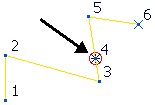
Nisto:
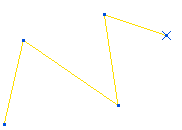
- Numerar pontos — Clique para numerar os pontos na curva selecionada.
Este exemplo utiliza uma linha contínua, mas a funcionalidade trabalha da mesma maneira com uma curva Bézier ou arco-linha.
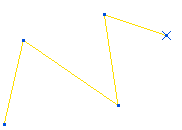
- Desfazer — Selecione para reverter para o estado antes da última alteração.
- Refazer — Selecione para restabelecer a edição que você acabou de desfazer.
- Selecionar tudo — Clique para selecionar todas as curvas.
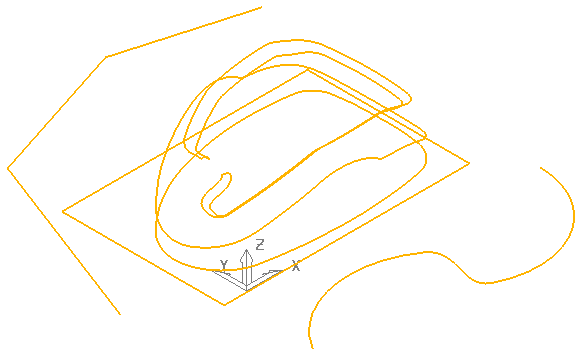
- Alternar seleção — Clique para remover da seleção as curvas selecionadas e selecionar as curvas não-selecionadas.
Converte isso:
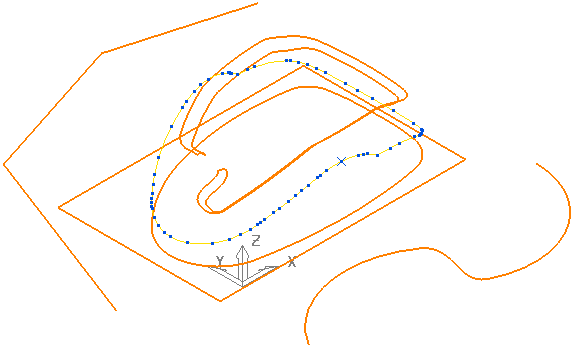
nisto:
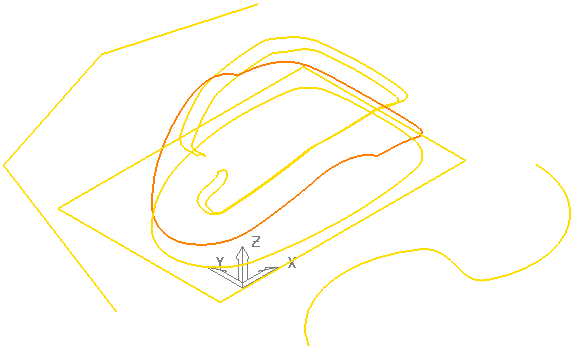
- Selecionar fechado — Clique para selecionar todas as curvas fechadas e remover da seleção as curvas abertas.
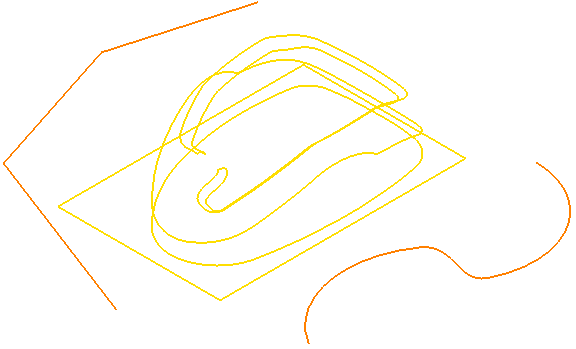
- Limpar seleção — Clique para desfazer a seleção das curvas selecionadas.
- Propriedades — Selecione para exibir a extensão, tipo e pontos chave da curva.
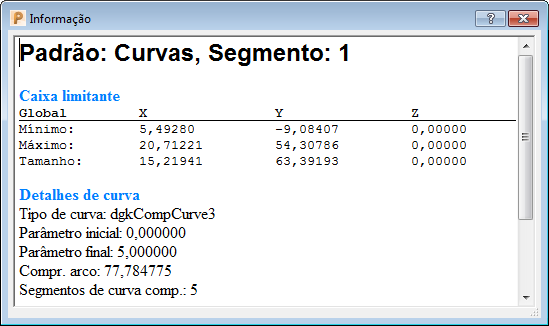
Padrão — Exibe o nome do padrão, nesse caso Curvas de entrada.
Segmentar — Exibe as propriedades desse segmento. Nesse caso o primeiro segmento.